
Obsah:
- Autor John Day [email protected].
- Public 2024-01-30 08:23.
- Naposledy změněno 2025-01-23 14:38.
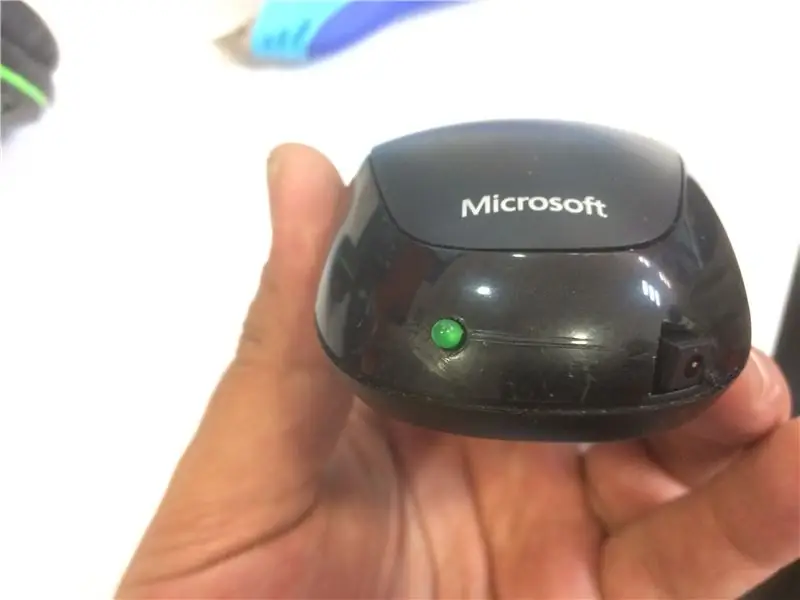
Ahoj všichni! Takže každý z nás, kdo má bezdrátovou myš, se jednoho dne probudí, dostane myš a evidentně je baterie vybitá, nebo se chystá.
A pokud máte to štěstí, máte náhradní baterii, ale pokud ne, buď pracujte s trackpadem, nebo běžte do místního obchodu pro baterii. Myšlenka z tohoto Instructable začala nějakým levným xboxem 360 baterie do ovladače, které jsem koupil před několika lety a nikdy jsem je nepoužil, Jednoho dne jsem tedy jen pro zajímavost jednu z nich otevřel a našel uvnitř 2 baterie!
To mě napadlo použít jeden jako náhradu za bezdrátovou baterii myši. Pojďme na to!
Krok 1: Materiály a nástroje



Materiály:
- Jedna bezdrátová myš,
- Jedna levná baterie pro xbox 360, tu mám tu svoji
- Malé dráty
Nástroje
- Páječka
- Nástrojový nůž
- Pistole na horké lepidlo
- Šroubováky
Krok 2: Trhání dolů



Nejprve sejměte kryt baterie a vybitou baterii. Obvykle jsou pod plastem skryté šrouby, takže je také rozeberte.
Odstraňte všechny šrouby, které najdete, a velmi opatrně rozdělte myš, abyste získali vnitřní části.
Odložte to na okamžik.
Nyní pomocí drážkového šroubováku otevřete baterii ovladače xbox.
Buď opatrný!! Dráty uvnitř jsou velmi tenké a mohli byste je poškodit.
Uvnitř uvidíte 2 baterie zapojené do série se 2 červenými a 2 černými vodiči na každém konci. Jeden pár je pro nabíjecí port USB a druhý je pro nabíjecí LED.
Vyjměte jednu baterii, přestřihněte vodiče na jednom konci a přestřihněte drát/kov mezi 2 bateriemi.
Také vyjměte obvod a vložte myš.
Krok 3: Montáž dílů



Pokud se zblízka podíváte na spodní část myši, uvidíte, že je prostor pro baterii izolován zevnitř.
Potřebujeme udělat otvor, aby dovnitř pasovaly vodiče baterie.
Také si všimnete, že baterie je o něco menší než AA, takže musíme něco přidat, aby byla stabilní.
K tomu používám plastovou trubičku.
Jakmile je baterie upevněna, vezměte kryt myši a na zadní straně vytvořte otvor (používám malý plillips scredriver), aby se vešel do nabíjecí LED.
Pomocí pomocného nože vytvořte čtvercový otvor, který se vejde do nabíjecího portu.
Krok 4: Pájení elektroniky

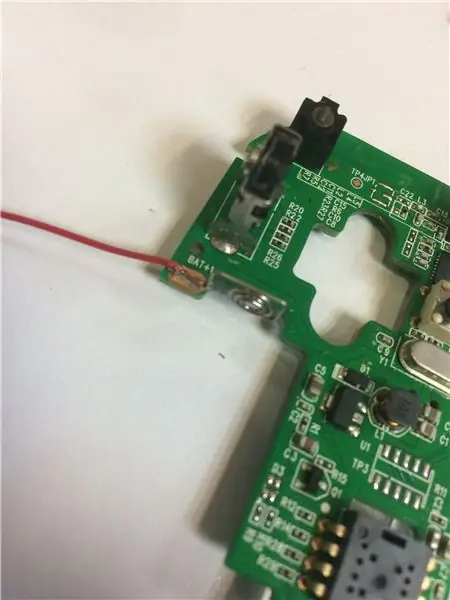
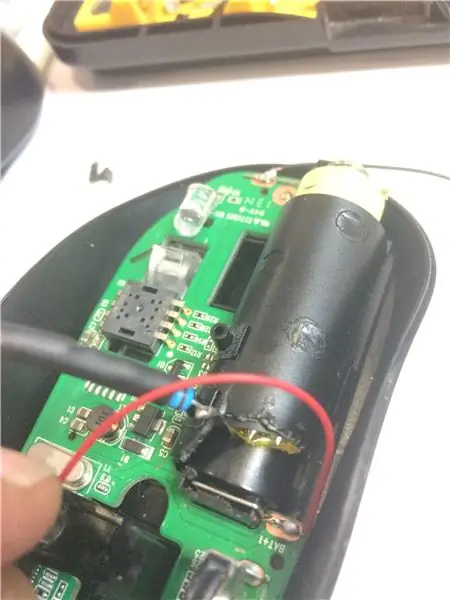
Nyní: přihrádka na baterie má 2 spirálové vodiče, jeden z kladného a jeden z negativního.
Naše baterie má 2 vodiče, které lze připájet na každou stranu, takže dbejte na správnou polaritu.
Přidejte nějaký termofit k izolaci pájecích bodů.
Nyní namontujte nabíjecí led skrz zadní otvor a umístěte nabíjecí port do správné polohy.
V případě potřeby přidejte horké lepidlo a zavřete kryt myši a zašroubujte šroub.
Krok 5: Hotovo
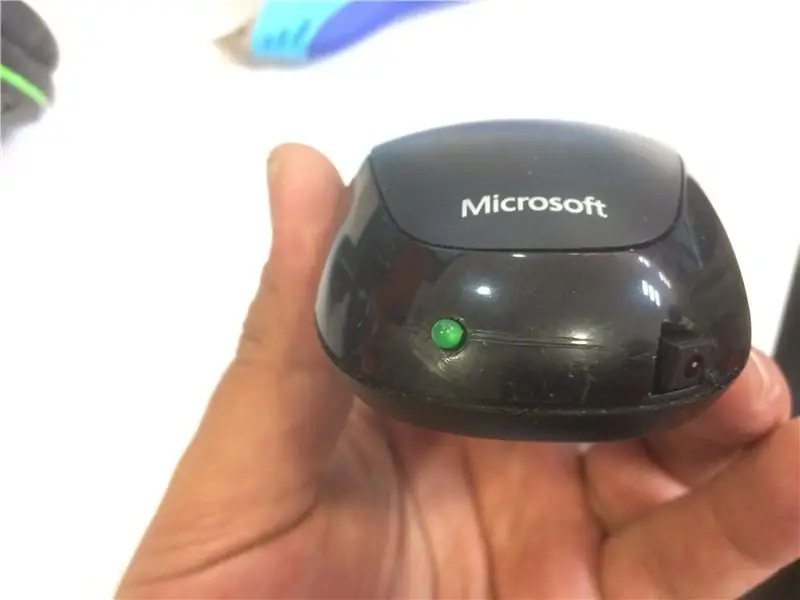
A je hotovo!
Nyní stačí připojit kabel USB a nechat ho několik hodin nabíjet.
Doufáme, že se vám to líbí, a pokud máte připomínky nebo návrhy, podělte se o to s námi!
Doporučuje:
Dobíjecí bezdrátová myš: 3 kroky

Dobíjecí bezdrátová myš: Snadný a ekonomický způsob bezdrátové myši. Už žádné rodinné baterie. Není třeba přenášet velké nabíječky. Pouze pomocí kabelu micro USB můžete baterii myši nabít tak rychle! Pouze ve 3 krocích:
Režim dobíjecí baterie Game Boy Advance: 6 kroků

Modul dobíjecí baterie Game Boy Advance: V této příručce vám ukážu, jak upravit svůj Game Boy Advance tak, aby k nabíjení používal dobíjecí baterie LiFePO4 a port USB. Používáme konkrétně baterie LiFePO4 a ne Li-Ion baterie, protože jsou 3,2 V oproti 3,7 V Li-Io
Honey Clicker - Bezdrátová myš v medu: 9 kroků

Honey Clicker - Bezdrátová myš v medu: Rád bych vám představil budoucnost klikání: Honey Clicker. Je to funkční bezdrátová myš zavěšená v medu, která je schopná pouze levého kliknutí
Podivně silná a bezdrátová myš USB: 12 kroků (s obrázky)

Zvědavě silná a bezdrátová myš USB: Není to tak dlouho, co jsem vyrobil svou drátovou myš Altoids. Jen tak pro nic za nic jsem vzal myš logitech LX7 a rozhodl jsem se, že další běžnou myš nepotřebuji
Smart Master/Slave Power Strip pro váš počítač [režim] (automatické vypnutí, ale nulový pohotovostní režim): 6 kroků (s obrázky)
![Smart Master/Slave Power Strip pro váš počítač [režim] (automatické vypnutí, ale nulový pohotovostní režim): 6 kroků (s obrázky) Smart Master/Slave Power Strip pro váš počítač [režim] (automatické vypnutí, ale nulový pohotovostní režim): 6 kroků (s obrázky)](https://i.howwhatproduce.com/preview/how-and-what-to-produce/11123613-smart-masterslave-power-strip-for-your-pc-mod-self-shutdown-but-zero-standby-6-steps-with-pictures-j.webp)
Smart Master/Slave Power Strip pro váš počítač [režim] (vlastní vypnutí, ale nulový pohotovostní režim): Vypnuto by mělo být vypnuto. A použitelnost by měla být dobrá. Abych to zkrátil: Nenašli jsme tam ten správný produkt, tak jsme skončili s modifikací jednoho. Koupili jsme nějaký " Energy Saver " rozvodky od Zweibrueder. Zařízení jsou velmi pevná a ne příliš
